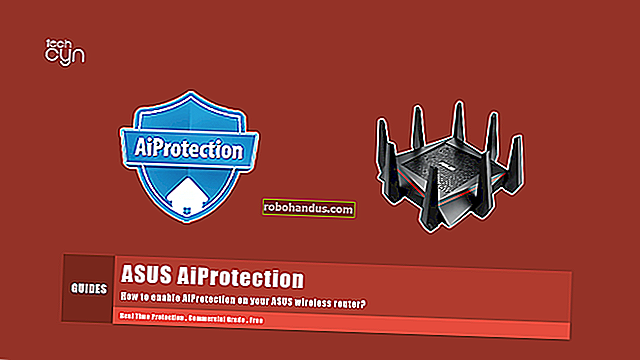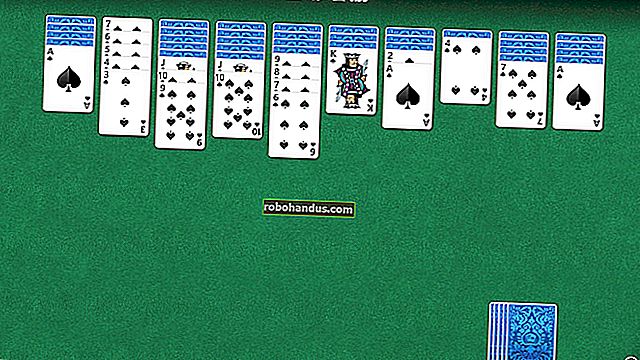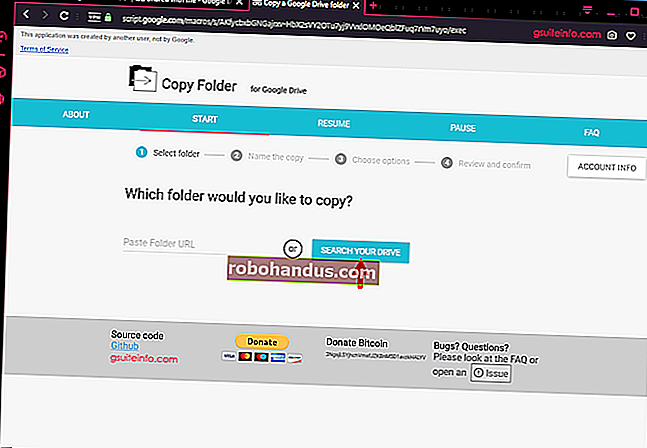วิธีหยุดหน้าจอโทรศัพท์ Android ของคุณจากการปิด

การหมดเวลาหน้าจอจะป้องกันไม่ให้หน้าจอโทรศัพท์ของคุณเปิดค้างไว้เมื่อคุณไม่ได้ใช้อุปกรณ์ของคุณ อย่างไรก็ตามมีหลายครั้งที่คุณไม่ต้องการให้ทำเช่นนี้ โชคดีที่คุณสามารถปิดใช้งานได้บนโทรศัพท์หรือแท็บเล็ต Android
ระยะหมดเวลาของหน้าจอจะกำหนดระยะเวลาที่หน้าจอจะยังคงอยู่หลังจากที่คุณใช้งานเสร็จแล้ว โดยปกติจะเป็น 30 วินาทีถึง 1 นาทีโดยค่าเริ่มต้น หากคุณใช้โทรศัพท์เพื่อทำสิ่งที่ไม่ต้องสัมผัสหน้าจอคุณอาจพบว่าการหมดเวลาหน้าจอสั้น ๆ นั้นน่ารำคาญ
บนอุปกรณ์ Android คุณสามารถเปลี่ยนระยะหมดเวลาหน้าจอได้อย่างง่ายดาย กระบวนการแตกต่างกันเล็กน้อยขึ้นอยู่กับโทรศัพท์ที่คุณมีเนื่องจากผู้ผลิตแต่ละรายเปลี่ยนอินเทอร์เฟซผู้ใช้ Android แต่โดยปกติจะต้องใช้เพียงไม่กี่ขั้นตอน
วิธีเพิ่มความยาวหมดเวลาหน้าจอ
ก่อนที่เราจะพูดถึงวิธีการที่คุณสามารถใช้เพื่อป้องกันไม่ให้หน้าจอดับควรกล่าวถึงว่าโทรศัพท์ Android ส่วนใหญ่ไม่สามารถทำได้โดยกำเนิด ในอุปกรณ์ Android ส่วนใหญ่คุณสามารถตั้งค่าระยะหมดเวลาหน้าจอเป็นเวลาที่นานขึ้นเช่น 10 หรือ 30 นาที อย่างไรก็ตามในสถานการณ์ส่วนใหญ่สิ่งนี้ดีพอ
ปัดลงจากด้านบนของหน้าจอเพื่อเปิดแผงการแจ้งเตือน แตะไอคอนรูปเฟืองเพื่อเปิดเมนู“ การตั้งค่า” ขึ้นอยู่กับอุปกรณ์ที่คุณมีคุณอาจต้องปัดลงเป็นครั้งที่สองเพื่อให้เห็นไอคอนรูปเฟือง

แตะ“ แสดง” ในเมนู“ การตั้งค่า”

นี่คือจุดที่สิ่งต่างๆอาจเริ่มแตกต่างกันไปตามอุปกรณ์ โทรศัพท์บางรุ่นเช่น Google Pixel ต้องการให้คุณขยายส่วน "ขั้นสูง" ในการตั้งค่า "การแสดงผล"

โทรศัพท์อื่น ๆ แสดงรายการ "หมดเวลาหน้าจอ" ภายใต้การตั้งค่า "การแสดงผล" หลัก

แตะ“ หมดเวลาหน้าจอ” เพื่อเปิดตัวเลือกเวลา

สิ่งต่างๆอาจแตกต่างกันไปตามอุปกรณ์ที่นี่เช่นกัน อุปกรณ์ Android เกือบทั้งหมดมีตัวเลือก 15 และ 30 วินาทีหรือ 1, 2, 5 และ 10 นาที อย่างไรก็ตามโทรศัพท์บางรุ่นจะมีตัวเลือกเพิ่มเติม 30 นาที เลือกอันที่ยาวที่สุดในโทรศัพท์ของคุณ
 |  |
|---|
ทำซ้ำขั้นตอนเหล่านี้ทุกครั้งที่คุณต้องการปรับระยะหมดเวลาหน้าจอ
วิธีหยุดการปิดหน้าจอทั้งหมด
อุปกรณ์ Android อาจไม่สามารถป้องกันไม่ให้ปิดหน้าจอได้ แต่มีแอปมากมายใน Google Play Store ที่สามารถทำได้ หนึ่งในนั้นคือ“ คาเฟอีน” วิธีการตั้งค่าและใช้งานมีดังนี้
ดาวน์โหลดคาเฟอีน - เปิดหน้าจอจาก Google Play Store บนอุปกรณ์ Android ของคุณ

แอปทำงานผ่านการสลับ "การตั้งค่าด่วน" ก่อนอื่นให้ปัดลงจากด้านบนของหน้าจอสองครั้งเพื่อขยายแผง "การตั้งค่าด่วน" แบบเต็ม
 |  |
|---|
คุณควรเห็นไอคอนดินสอที่ใดที่หนึ่งบนแผงควบคุม แตะเพื่อแก้ไขการสลับ“ การตั้งค่าด่วน”

ในอุปกรณ์ Android บางรุ่นเช่นโทรศัพท์และแท็บเล็ต Samsung คุณต้องแตะไอคอนสามจุดจากนั้นเลือก“ เค้าโครงแผงด่วน” เพื่อแก้ไขแผงการตั้งค่าด่วน
มองหาการสลับด้วยไอคอนแก้วกาแฟ

จากนั้นเลื่อนสวิตช์“ คาเฟอีน” ไปที่แผง“ การตั้งค่าด่วน” หลัก แตะค้างไว้เพื่อลากเข้าตำแหน่ง ในโทรศัพท์ Samsung ให้ลากปุ่มสลับจากด้านบนของหน้าจอไปที่ด้านล่าง ใน Google Pixel และโทรศัพท์อื่น ๆ ให้ลากจากด้านล่างขึ้นด้านบน

เมื่อการสลับอยู่ในตำแหน่งที่คุณต้องการให้แตะลูกศรย้อนกลับหรือไอคอนเครื่องหมายถูกเพื่อบันทึก

ตอนนี้คุณสามารถใช้แอพได้จริง เมื่อใดก็ตามที่คุณต้องการเปลี่ยนระยะหมดเวลาของหน้าจอให้ปัดลงจากด้านบนของหน้าจอเพื่อเปิดแผงการแจ้งเตือนและ“ การตั้งค่าด่วน”

แตะไอคอนแก้วกาแฟใน“ การตั้งค่าด่วน” ตามค่าเริ่มต้นการหมดเวลาของหน้าจอจะเปลี่ยนเป็น“ ไม่มีที่สิ้นสุด” และหน้าจอจะไม่ดับลง

แตะไอคอนแก้วกาแฟอีกครั้งเพื่อกลับสู่ระยะหมดเวลาหน้าจอปกติของคุณ
คาเฟอีนมีตัวเลือกการปรับแต่งอื่น ๆ อีกมากมาย เพียงแค่เปิดแอปเพื่อปรับเปลี่ยนสิ่งเหล่านี้ตามที่คุณต้องการ